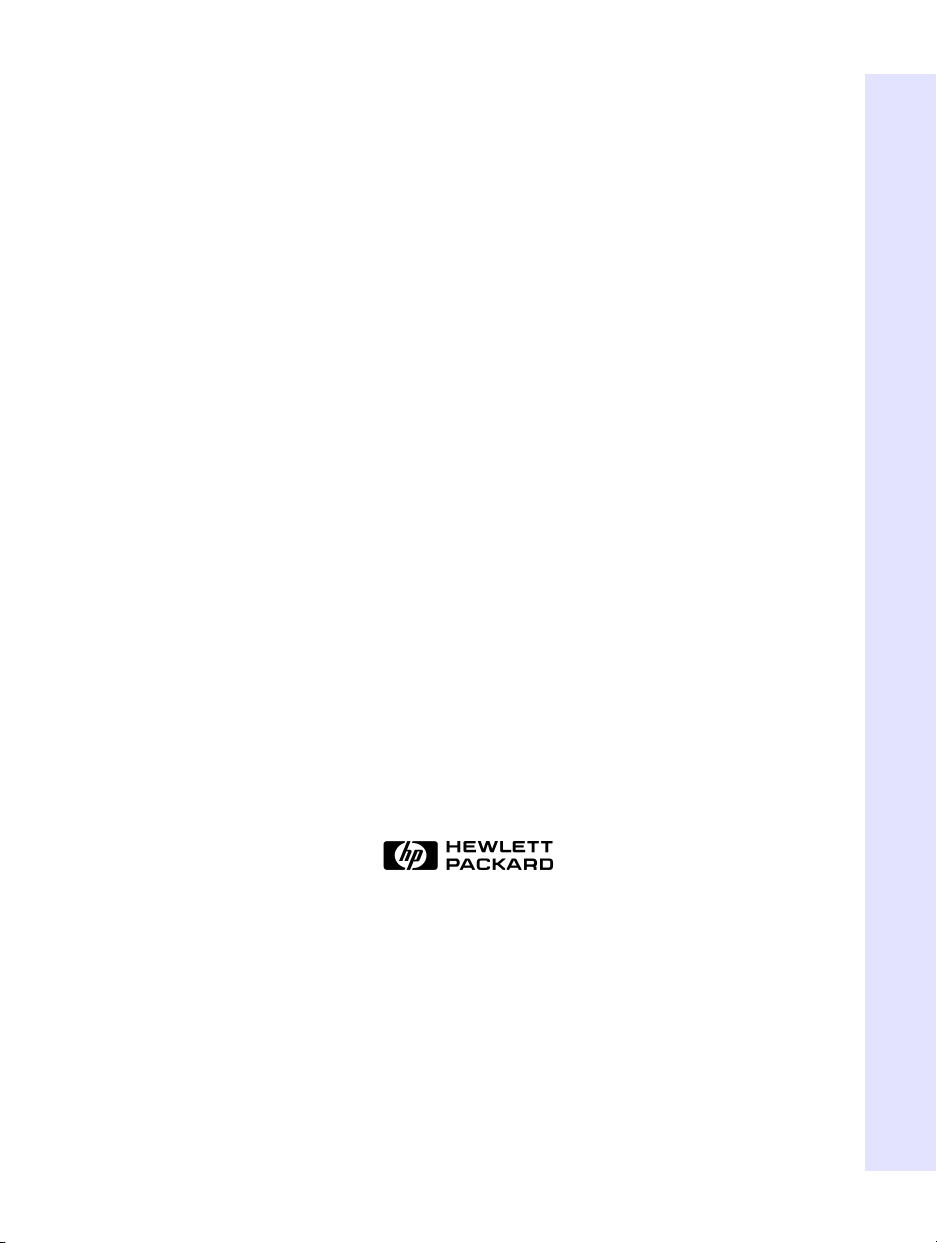
HP CD-Writer Plus
Guía del usuario
Español
Español
Copyright 1999. Hewlett-Packard Company. Todos los derechos reservados.
Hewlett-Packard es una marca comercial registrada de Hewlett-Packard Company. Microsoft y Windows son marcas
comerciales de Microsoft Corporation registradas en EE. UU. Los nombres de productos mencionados aquí se utilizan
sólo con propósitos identificativos y pueden ser marcas comerciales y/o marcas comerciales registradas de sus respectivas
compañías.
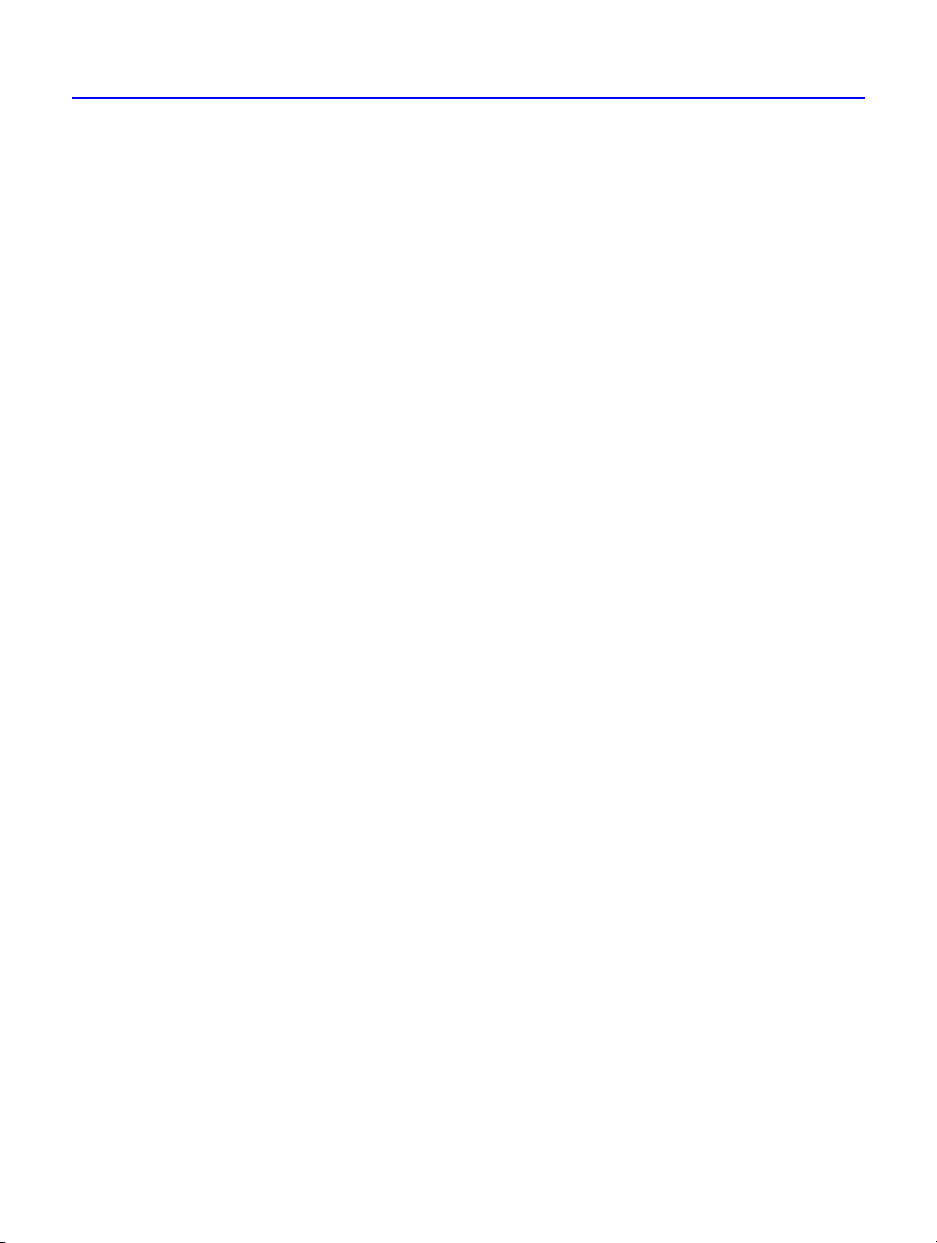
2
Seguridad de láser
Esta unidad incluye un láser. No retire la cubierta ni intente realizar el
mantenimiento de este dispositivo, ya que existe la posibilidad de que se
produzcan lesiones en los ojos.
PRECAUCIÓN
El uso de controles, ajustes o procedimientos diferentes a los aquí especificados
puede provocar una exposición peligrosa a la radiación.
Contiene: Producto láser de clase 1
Innehåller: Klass 1 Laserapparat
Sisältää: Luokan 1 Laserlaite
Enhält: Klasse 1 Laser-Produkt
PRECAUCIÓN:
EVITE LA EXPOSICIÓN AL RAYO.
DANGER:
TOUT EXPOSITION DIRECTE AU FAISCEAU.
VORSICHT:
GEÖFFNET. NICHT DEM STRAHL AUSSETZEN.
ADVARSEL:
FOR STRÅLING.
ADVARSEL:
EKSPONERING FOR STRÅLEN.
VARNING:
STRÅLEN ÄR FARLIG.
NÄKYMÄTÖN AVATTAESSA OLET ALTTIINA LASERSÄTEILYLLE. ÄLÄ
VARO!
KATSO SÄTEESEN.
CUANDO ESTÁ ABIERTO, HAY RADIACIÓN LÁSER INVISIBLE.
RADIATIONS INVISIBLES DU LASER EN CAS D’OUVERTURE. EVITER
UNSICHTBARE LASERSTRAHLUNG, WENN ABDECKUNG
USYNLIG LASERSTRÅLING VED ÅBNING. UNDGÅ UDS/ETTELSE
USYNLIG LASERSTRÅLING NÅR DEKSEL ÅPNES. UNNGÅ
OSYNLIG LASERSTRÅLNING NÄR DENNA DEL ÄR ÖPPNAD.
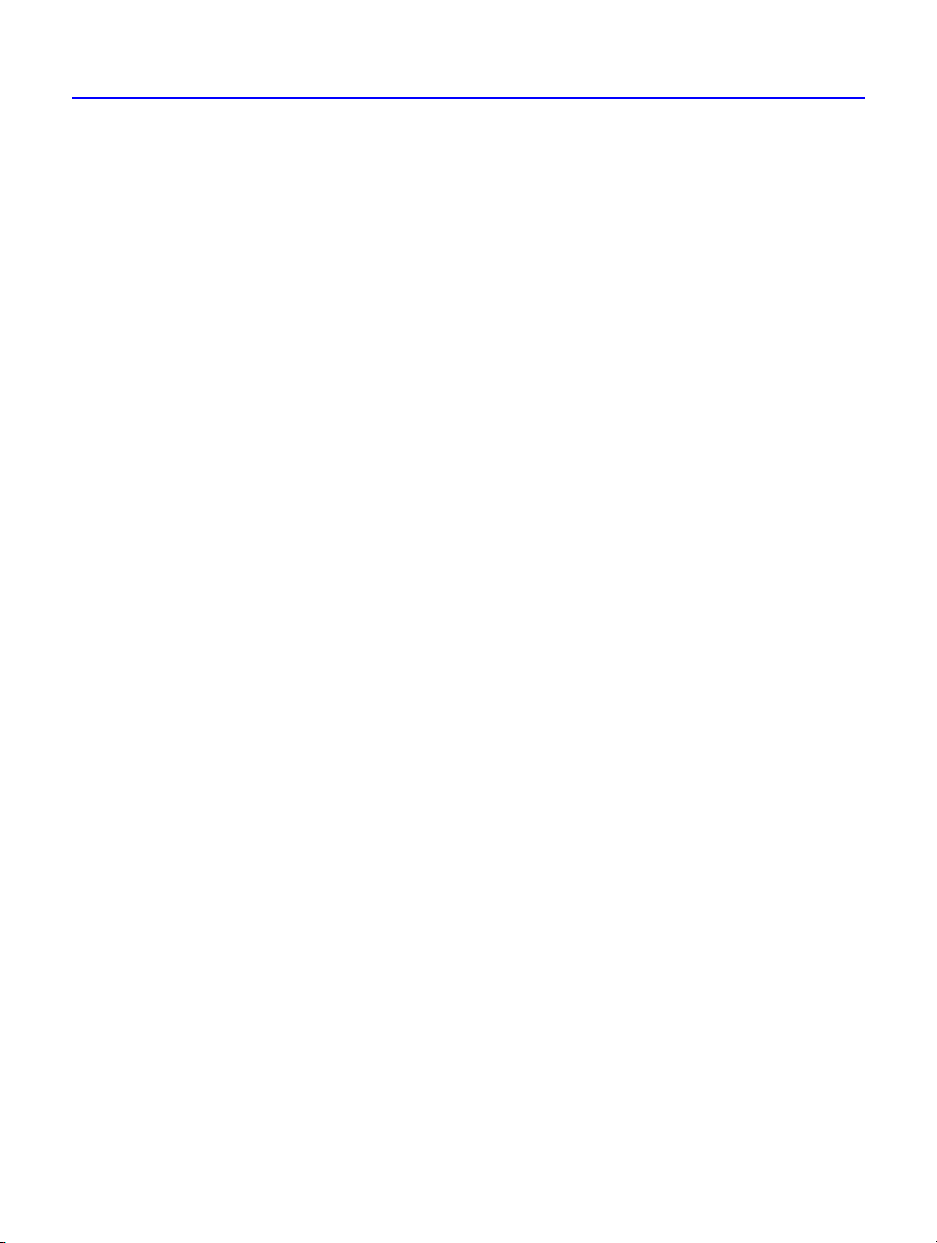
Contenido
Contenido de la Guía electrónica del usuario. . . . . . . . . . . . . . . . . . . . . . 4
Información sobre la instalación
Consulte la tarjeta de instalación . . . . . . . . . . . . . . . . . . . . . . . . . . . . . . .5
Introducción a dispositivos SCSI . . . . . . . . . . . . . . . . . . . . . . . . . . . . . . . .5
Cómo establecer el ID SCSI . . . . . . . . . . . . . . . . . . . . . . . . . . . . . . . . . . . . 7
Terminación para cadenas de dispositivos SCSI . . . . . . . . . . . . . . . . . . . . 8
Distintos tipos de conectores SCSI. . . . . . . . . . . . . . . . . . . . . . . . . . . . . . .9
Acerca de la creación de CD
¿Cuándo debo utilizar discos CD-R (grabables o de escritura única)?. . . 11
¿Cuándo debo utilizar discos CD-RW (reescribibles)? . . . . . . . . . . . . . . . 11
¿Cómo se crean CD que se puedan leer en otras computadoras? . . . . . . 12
¿Cuándo es útil el software DirectCD? . . . . . . . . . . . . . . . . . . . . . . . . . . 12
¿Cómo se crean CD de audio?. . . . . . . . . . . . . . . . . . . . . . . . . . . . . . . . . 13
¿Puedo evitar el intercambio de CD de audio en la unidad? . . . . . . . . .13
¿Puedo utilizar los nuevos CD de audio de 80 minutos? . . . . . . . . . . . . 14
3
HP Disaster Recovery
Primeros pasos . . . . . . . . . . . . . . . . . . . . . . . . . . . . . . . . . . . . . . . . . . . . . 15
Recuperación de los datos . . . . . . . . . . . . . . . . . . . . . . . . . . . . . . . . . . . . 18
Solución de problemas de instalación
Cosas que debe intentar primero. . . . . . . . . . . . . . . . . . . . . . . . . . . . . . .27
Solución de problemas de instalación. . . . . . . . . . . . . . . . . . . . . . . . . . . 28
Asistencia al cliente
Servicio en línea de atención al cliente de HP www.hpcdwriter.com. . .33
Distribuidor local . . . . . . . . . . . . . . . . . . . . . . . . . . . . . . . . . . . . . . . . . . .33
Servicio de atención telefónica al cliente de HP . . . . . . . . . . . . . . . . . . .34
Antes de llamar a HP . . . . . . . . . . . . . . . . . . . . . . . . . . . . . . . . . . . . . . . .34
Números de teléfono . . . . . . . . . . . . . . . . . . . . . . . . . . . . . . . . . . . . . . . . 39
Devolución de una unidad . . . . . . . . . . . . . . . . . . . . . . . . . . . . . . . . . . . 41
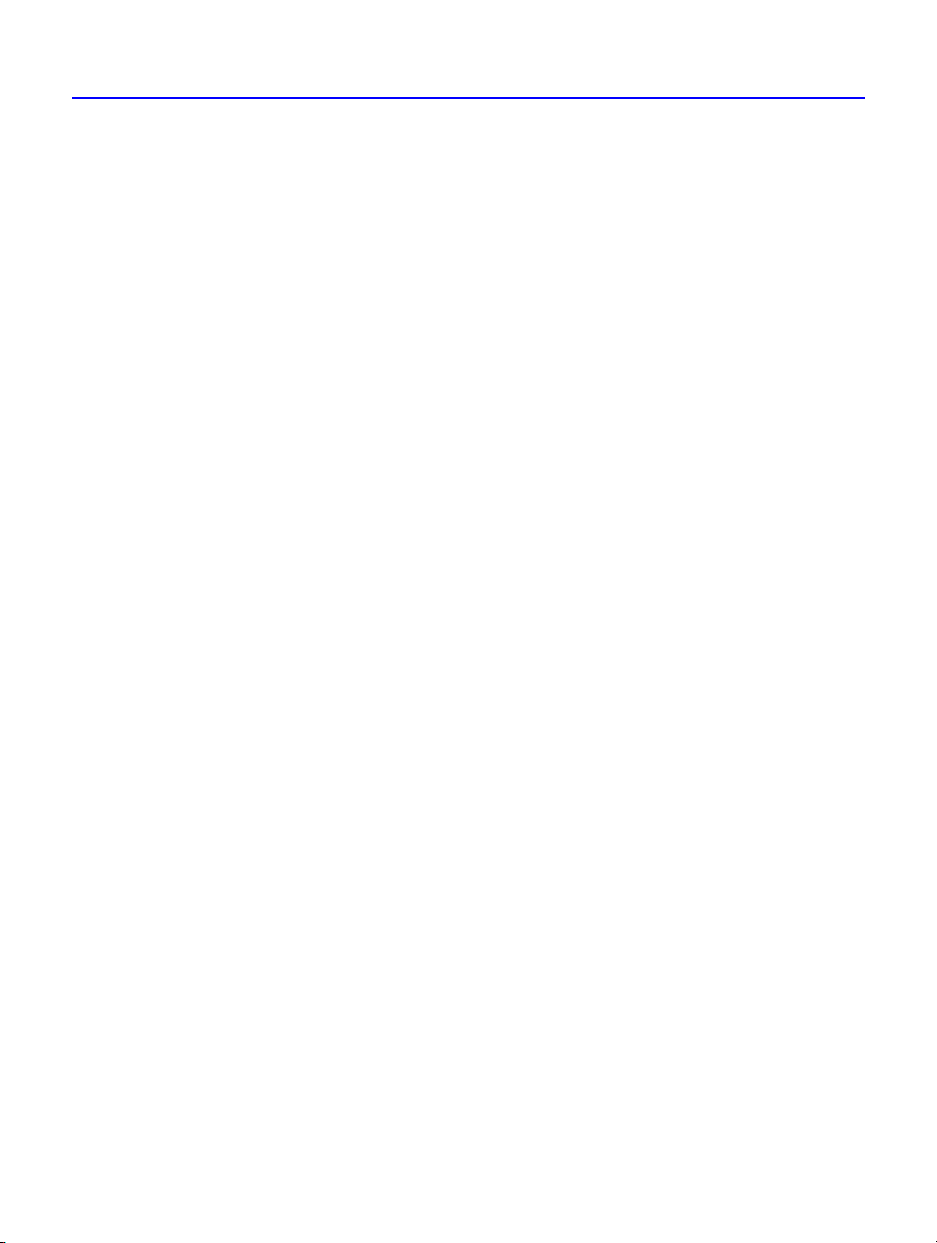
4
Contenido de la Guía electrónica del usuario
Contenido de la Guía electrónica del
usuario
Puede encontrar información adicional en la Guía electrónica del
usuario. Para consultar esta documentación en línea, haga clic en
en la barra de tareas, seleccione
Programas, HP CD-Writer Plus,
Información y, a continuación, seleccione Guía del usuario. Puede
visualizar esta información mediante el explorador de web.
La Guía del usuario proporciona información acerca de los temas
siguientes:
Disaster Recovery
■
Copia de CD
■
Creación de CD
■
Creación de CD de música
■
Creación de folletos y etiquetas
■
Compartir CD
■
Inicio
Cuidado de CD
■
Solución de problemas
■
Especificaciones del producto
■
Garantía
■
Acuerdo de licencia del Software
■
Información de regulación
■
Cómo ponerse en contacto con nosotros
■
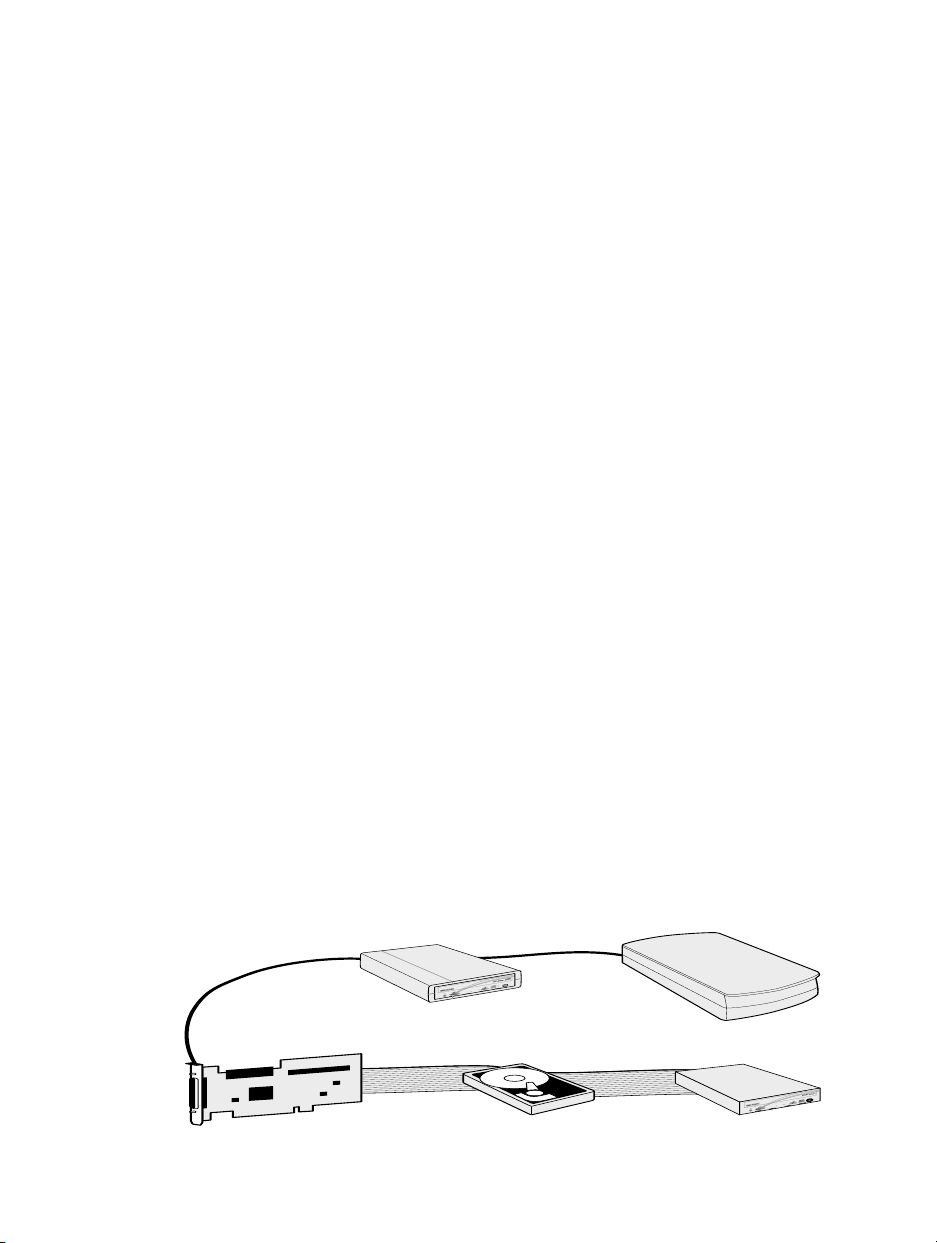
Información sobre la instalación
Consulte la tarjeta de instalación
En la tarjeta de inicio rápido se explica cómo instalar la unidad CDWriter Plus. Siga las instrucciones de la tarjeta y consulte este capítulo en
caso de que necesite más información acerca de:
Introducción a dispositivos SCSI
■
Cómo establecer el ID SCSI en la unidad CD-Writer Plus
■
Term inación para cadenas de dispositivos SCSI
■
Distintos tipos de conectores SCSI
■
Introducción a dispositivos SCSI
Los dispositivos SCSI (que se pronuncia "escasi") son periféricos, como discos
duros, unidades de CD-ROM, escáneres, etc. que intercambian información
con la computadora utilizando un conjunto específico de reglas.
Un dispositivo SCSI se comunica con la computadora a través de una
tarjeta SCSI (o un controlador SCSI en la placa base). Una cadena SCSI
puede estar formada por un máximo de siete
una única tarjeta. Dependiendo del tipo de tarjeta SCSI, los dispositivos
pueden ser externos, internos o ambos.
He aquí un ejemplo de cadena:
1. SCSI equivale a Small Computer System Interface (sistema de interfaz para computadoras pequeñas)
2. Quince dispositivos para controladores SCSI Wide
2
dispositivos conectados a
1
5
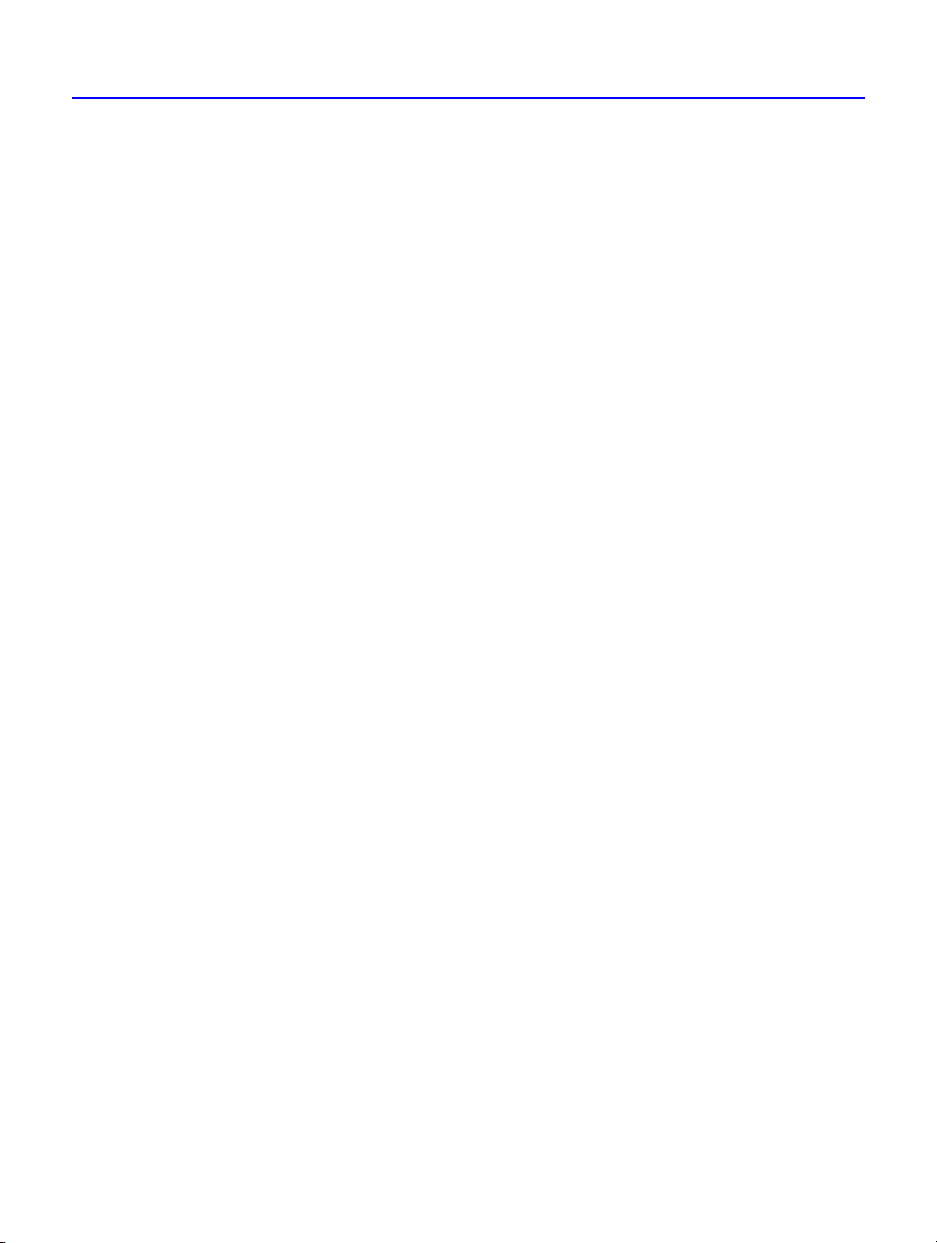
6
Introducción a dispositivos SCSI
Tarjeta SCSI
Antes de instalar la unidad CD-Writer Plus, es necesario que instale una
tarjeta SCSI (que no está incluida) y su software, y que éstos funcionen
correctamente. Consulte la documentación de la tarjeta SCSI o de la
computadora para obtener más detalles.
Si adquiere una tarjeta SCSI (conocida también como adaptador o tablero
SCSI) para la computadora, asegúrese de que sea:
Bus PCI
■
SCSI-2
■
Dispositivos SCSI
Números de ID SCSI
Cada dispositivo de una cadena SCSI debe tener un número identificador
diferente, entre 0 y 7, denominado ID SCSI (normalmente el número de
ID SCSI 7 se reserva para la tarjeta SCSI). El ID SCSI para los dispositivos
externos normalmente se establece mediante un interruptor en la parte
posterior del dispositivo.
Terminación
Los dispositivos SCSI en cualquier extremo de la cadena deben tener una
terminación para que la computadora entienda que no existen más
dispositivos en la cadena. Los dispositivos externos normalmente se
terminan mediante un interruptor en la parte posterior del dispositivo o
conectando un elemento de resistencia. La unidad CD-Writer Plus ajusta
su terminación de forma automática.
Si no tiene ningún dispositivo interno, la tarjeta SCSI constituye por sí
misma un extremo de la cadena y debe tener una terminación. La
mayoría de las tarjetas SCSI recientes ajustan la terminación
automáticamente.
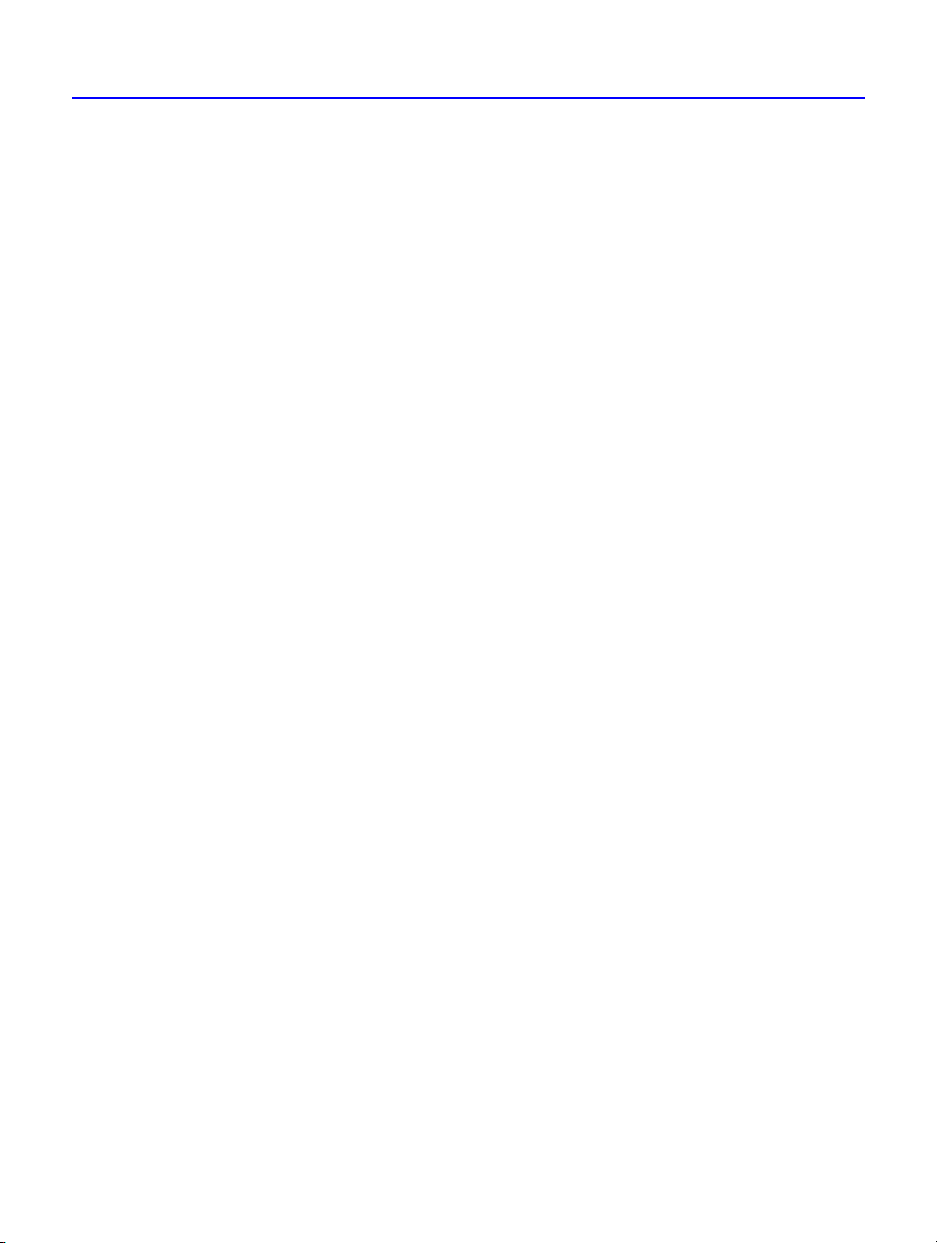
Cómo establecer el ID SCSI
Cómo establecer el ID SCSI
¿Por qué es posible que se deba cambiar el ID
SCSI?
Una tarjeta SCSI puede tener conectados varios dispositivos formando
una cadena SCSI. Cada dispositivo de la cadena debe tener un ID SCSI
distinto. Tendrá que cambiar el ID SCSI de la unidad CD-Writer Plus si
otro dispositivo ya utiliza el ID predeterminado de fábrica.
¿Qué ID SCSI debo utilizar para la unidad CD-Writer Plus?
Al colocar el Software Disc 1 en la unidad de CD-ROM y hacer clic en
Iniciar instalación, el software comprueba el sistema y recomienda un
ID SCSI que pueda utilizarse en la unidad CD-Writer Plus.
Ejemplo:
El número de ID SCSI 3 está disponible.
Por otra parte, si ya ha instalado el software, puede obtener una lista de
todos los dispositivos SCSI detectados en la computadora y los ID que
utilizan. Haga clic en el botón Inicio de la barra de tareas, seleccione
Programas, HP CD-Writer Plus, Utilidades y, a continuación,
seleccione Mostrar dispositivos SCSI. Elija un ID SCSI disponible para
la unidad
CD-Writer Plus.
7
Ejemplo:
Se detectaron los dispositivos SCSI siguientes:
0 --------------> Disco duro
1 --------------> CD-ROM
4 --------------> Unidad de cinta
7 --------------> Tarjeta SCSI
Se podrían utilizar los números de ID SCSI 2, 3, 5 ó 6 para la unidad
CD-Writer Plus.

8
Terminación para cadenas de dispositivos SCSI
¿Cómo establezco el ID SCSI en la unidad CD-Writer Plus cuando sé qué ID SCSI debo utilizar?
Ubique el interruptor de ID SCSI en la parte posterior de la unidad
CD-Writer Plus. Utilice un bolígrafo para pulsar los botones de la parte
superior o inferior del interruptor de ID SCSI. La configuración de ID
avanzará o retrocederá, según el botón que haya pulsado.
Vista de la parte posterior de la unidad que muestra el interruptor de ID SCSI.
Terminación para cadenas de
dispositivos SCSI
¿Qué significa "terminación"?
Imagine un tubo lleno de agua. Se necesitan tapas en ambos extremos del
tubo para evitar que el agua se derrame. La terminación de un dispositivo
SCSI cumple una función análoga a la de la tapa del tubo. Para que una
cadena de dispositivos SCSI funcione correctamente, los dispositivos de
los extremos de la cadena SCSI deben tener terminaciones. Los
dispositivos que no estén en los extremos de la cadena no deben tener
terminación.
¿Cómo realizo una terminación de la unidad CD-Writer Plus?
La unidad CD-Writer Plus ajusta su terminación de forma automática.
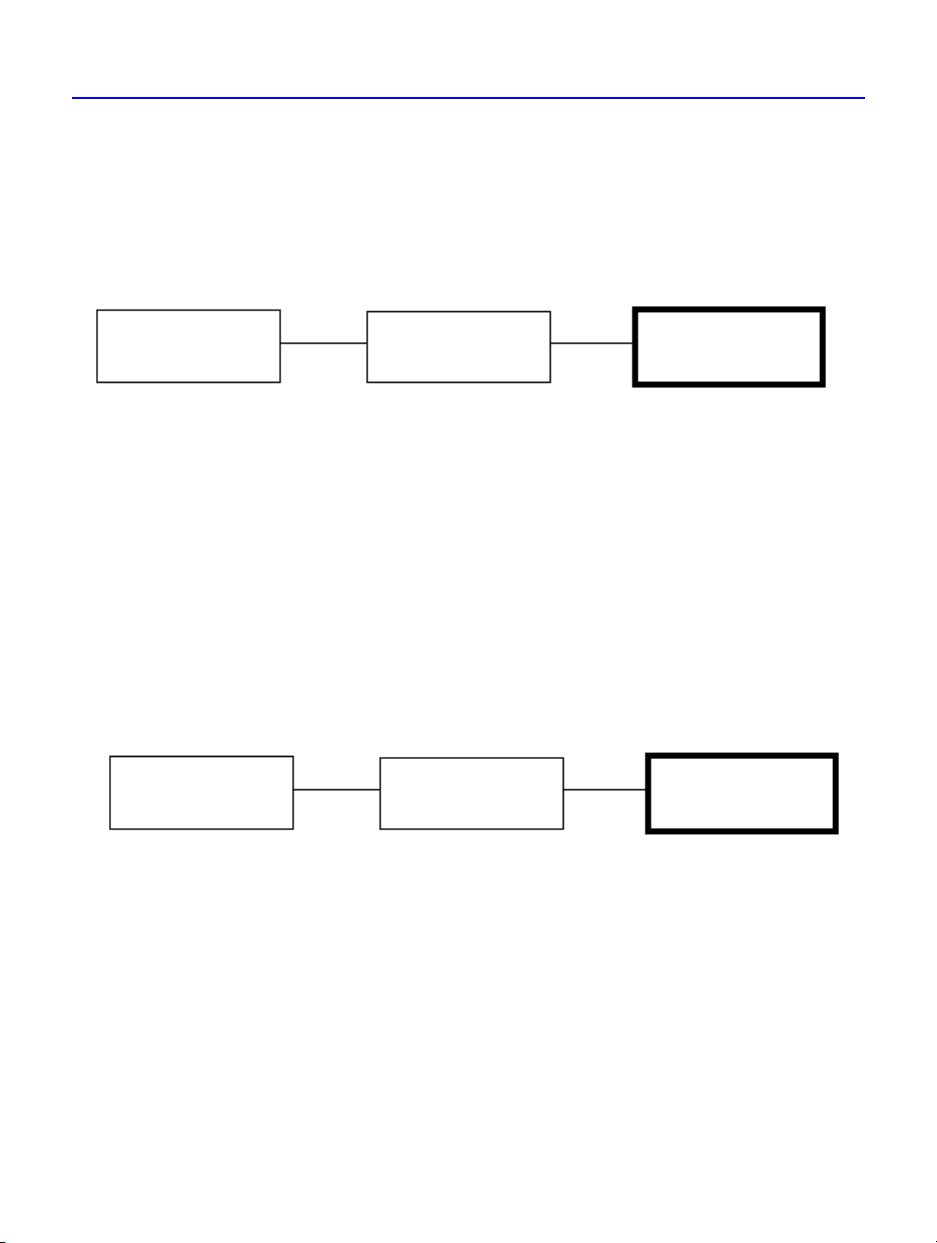
Distintos tipos de conectores SCSI
NOTA: si la unidad CD-Writer Plus es el último de una serie de dispositivos,
desactive la terminación del dispositivo que anteriormente era el último de la
cadena. Consulte la documentación que se proporciona con ese dispositivo para
averiguar cómo se desactiva la terminación.
9
Tarjeta SCSI
Con terminación
Dispositivo SCSI
Sin terminación *
* Desactive la terminación en un dispositivo
que anteriormente era el último de la cadena.
La unidad CD-Writer Plus está instalada al final de la cadena SCSI:
Si anteriormente sólo existían dispositivos SCSI internos:
Si anteriormente sólo existían dispositivos SCSI internos y la unidad
CD-Writer Plus es el primer dispositivo interno de la cadena, tal vez
necesite retirar o desactivar la terminación de la tarjeta SCSI. Aunque la
mayoría de las tarjetas SCSI recientes se ajustan automáticamente,
consulte la documentación que acompaña a la tarjeta para averiguar si se
debe desactivar la terminación manualmente.
Dispositivo SCSI interno
Con terminación
La mayoría de las tarjetas SCSI recientes ajustan la terminación automáticamente
*
Tarjeta SCSI
Sin terminación *
CD-Writer Plus
Interruptor de
terminación establecido
de forma automática
CD-Writer Plus
Interruptor de
terminación establecido
de forma automática
Representación gráfica de una cadena SCSI con un dispositivo interno.
Distintos tipos de conectores SCSI
El cable de datos conecta la unidad CD-Writer Plus (conector SCSI
estándar de 50 patillas de alta densidad) a la tarjeta SCSI o a otro
dispositivo SCSI de la cadena. Puesto que la tarjeta SCSI puede tener
distintos tipos de conectores, tendrá que utilizar una combinación de
cables y/o adaptadores que se adapten a su sistema particular.
Éstas son las dos situaciones más comunes:
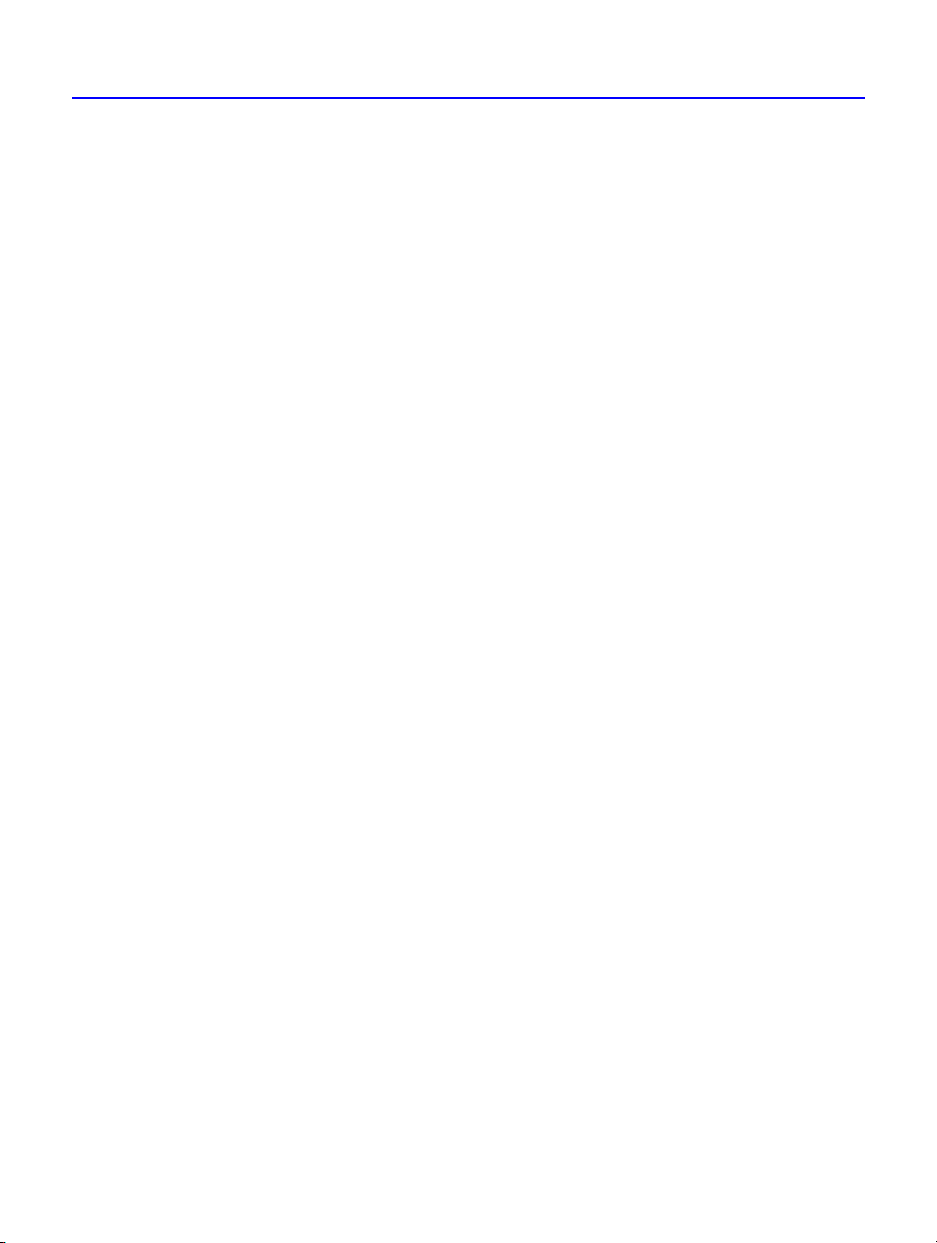
10
Distintos tipos de conectores SCSI
La tarjeta SCSI tiene un conector SCSI de 50 patillas
Utilice un cable de datos SCSI con conectores de 50 patillas en ambos
extremos.
La tarjeta SCSI tiene un conector SCSI de 68 patillas
Conecte un adaptador de 68 a 50 patillas al cable de datos SCSI que tiene
conectores de 68 patillas en ambos extremos. El adaptador termina 18
patillas, que no estarán disponibles para los dispositivos conectados
después del adaptador. Por esta razón, debe conectar la unidad CD-Writer
Plus después de cualquier dispositivo de la cadena que utilice 68 patillas.
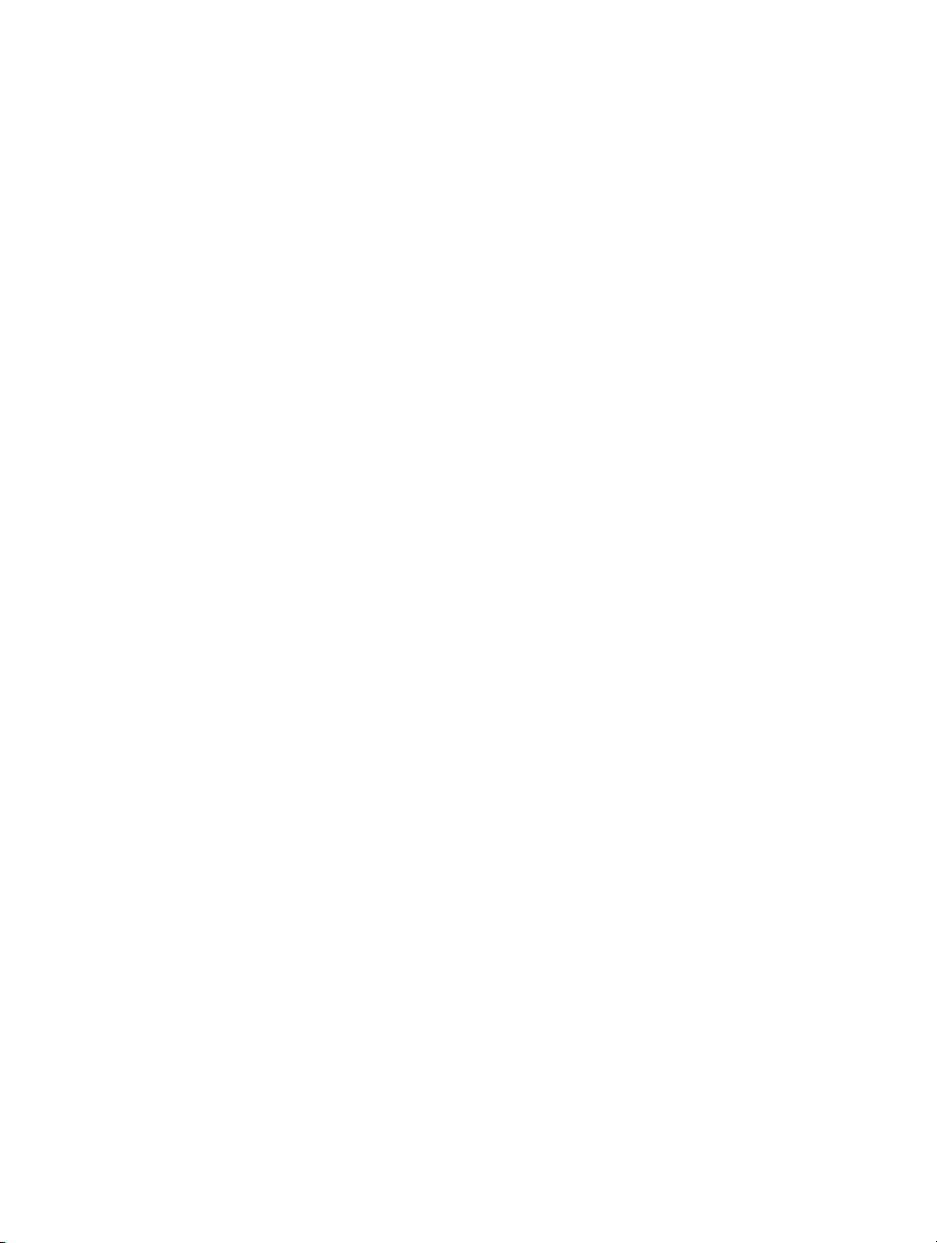
Acerca de la creación de CD
¿Cuándo debo utilizar discos CD-R (grabables o de escritura única)?
Los archivos que se copien en un disco CD-R se graban en el disco. El
espacio que los archivos ocupen en dicho disco no se puede utilizar para
nada más.
Utilice discos CD-R para:
Compartir sus CD con usuarios que tengan unidades de CD-ROM
■
estándar.
Crear CD de audio.
■
Guardar archivos de forma permanente.
■
¿Cuándo debo utilizar discos CD-RW (reescribibles)?
Con discos CD-RW puede escribir, borrar y reescribir con facilidad desde
las aplicaciones de software o desde el Explorador de Windows. Puesto
que no todas las unidades de CD-ROM pueden leer los discos CD-RW, es
preferible que utilice este tipo de discos sólo en su computadora.
Utilice discos CD-RW para:
Guardar trabajo en curso, como presentaciones y documentos.
■
Crear grupos de archivos semanalmente en la unidad de disco duro.
■
Llevar archivos de la oficina a casa y viceversa, si tiene una unidad
■
CD-Writer Plus en ambos lugares, o bien si tiene una unidad
CD-Writer Plus externa que pueda utilizar en ambas computadoras.
11
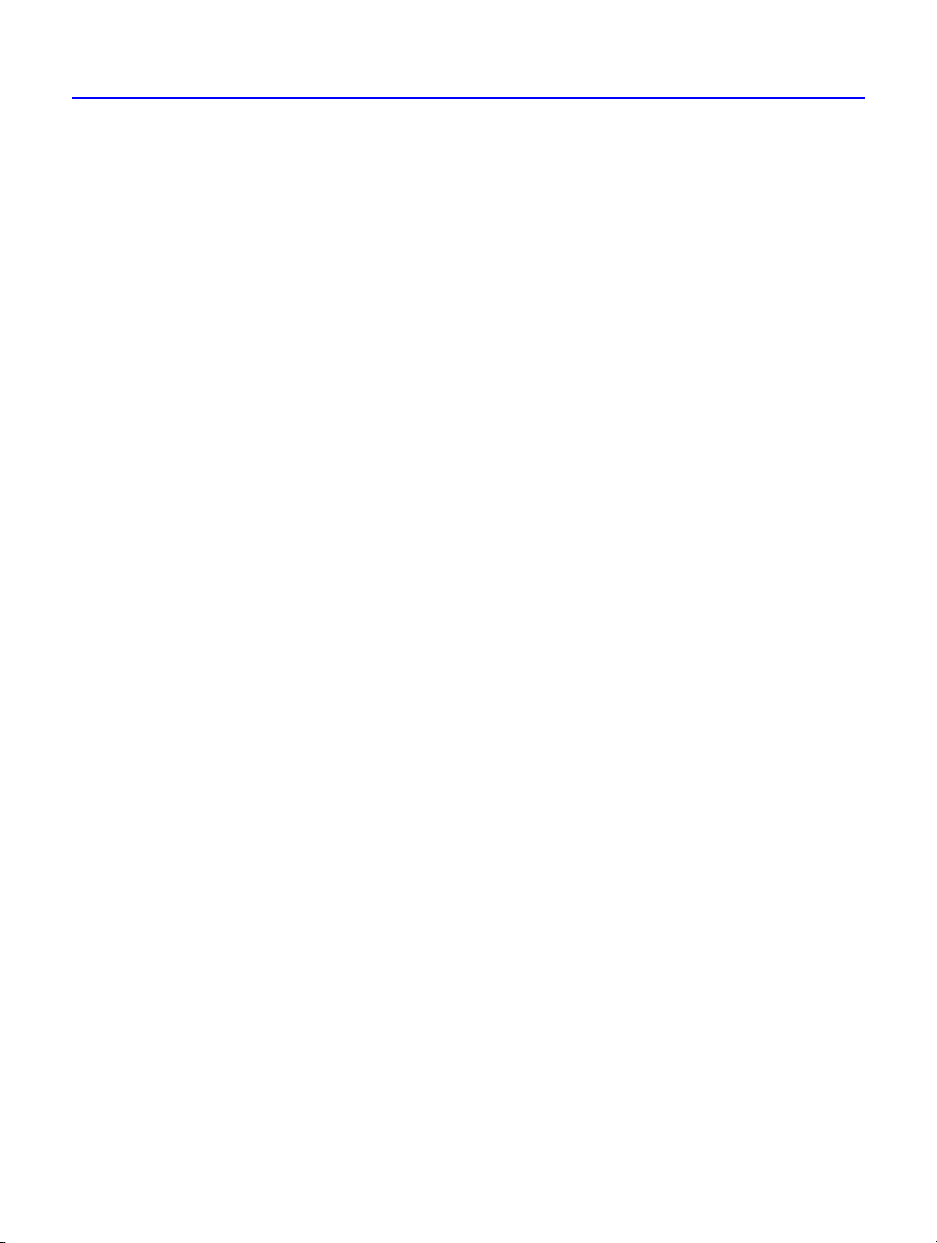
12
¿Cómo se crean CD que se puedan leer en otras computadoras?
¿Cómo se crean CD que se puedan leer
en otras computadoras?
Utilice el software Easy-CD Creator (datos) y discos CD-R cuando desee
crear CD que pueda compartir con otros usuarios; por ejemplo, si desea
enviar el CD a sus colegas de trabajo.
Prácticamente todas las unidades de CD-ROM y sistemas operativos
(Windows 95, Windows 98, Windows NT, Windows 3.x y DOS) pueden
leer los discos CD-R creados con Easy CD Creator (datos).
Para iniciar el software Easy CD Creator (datos), inserte un disco CD-R en
blanco en la unidad CD-Writer Plus. En la pantalla que aparezca,
seleccione la opción Crear el CD de datos que sea más compatible
con las demás unidades de CD-ROM.
¿Cuándo es útil el software DirectCD?
Con DirectCD, puede simplemente arrastrar y colocar archivos en el
icono de la unidad CD-Writer Plus para crear un CD. Utilice DirectCD
cuando desee crear CD de datos (no de audio) para usarlos en su propia
computadora.
Cuando guarda en un disco dentro de una aplicación de software o del
Explorador de Windows, DirectCD copia el archivo directamente en el
disco.
DirectCD le permite organizar los discos CD-R cuando los expulsa, de
forma que puedan ser leídos por la mayoría de las unidades de CD-ROM
en Windows 95, Windows 98 y Windows NT 4.0 Service Pack 3 o
superior.
Para preparar un disco para ser utilizado con el software DirectCD, inserte
un disco en blanco en la unidad CD-Writer Plus. En la pantalla que
aparezca, seleccione la opción Crear un CD de datos de la manera
más sencilla.
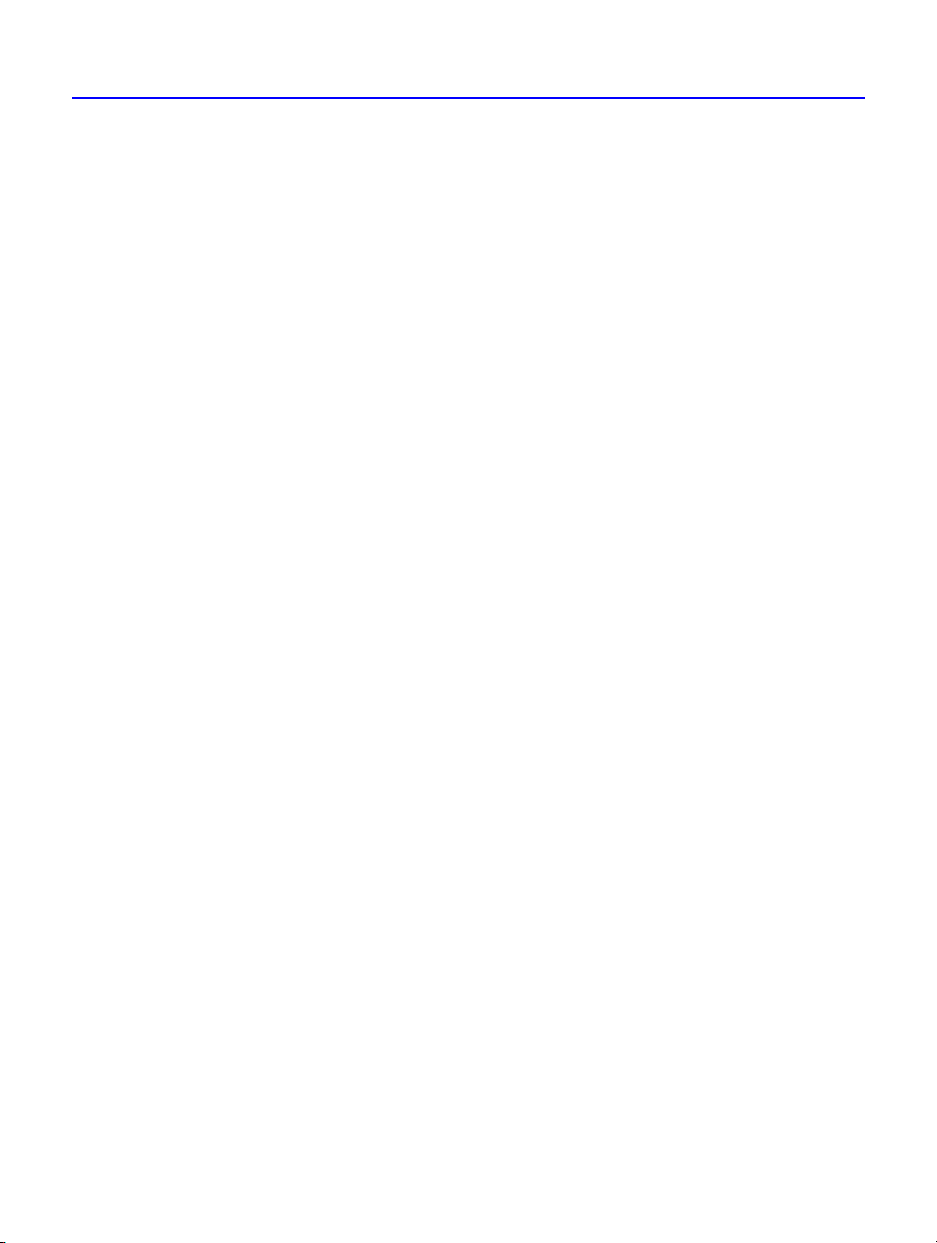
¿Cómo se crean CD de audio?
13
¿Cómo se crean CD de audio?
Utilice Easy CD Creator (audio) y discos CD-R para crear CD de audio.
Para iniciar el software Easy CD Creator (audio), inserte un disco CD-R en
blanco en la unidad CD-Writer Plus. En la pantalla que aparezca,
seleccione la opción Crear un CD de música.
¿Puedo evitar el intercambio de CD de audio en la unidad?
La creación de un CD de audio puede implicar un continuo intercambio
de CD dentro y fuera de la unidad. Por ejemplo, si crea un CD usando la
unidad CD-Writer Plus como unidad de origen y de destino, tendrá que
intercambiar los CD cada vez que se copie una nueva pista a la unidad
CD-Writer Plus.
Para minimizar el número de veces que intercambia los CD:
1. Copie las pistas en el disco duro mediante Easy CD Creator. Esto se
denomina pregrabación de pistas de audio para archivos de ondas.
Se requieren aproximadamente unos 10 MB de espacio en el disco
duro por cada minuto de música.
2. Una vez que todas las pistas se encuentren en el disco duro, cópielas
en el CD mediante Easy CD Creator.
La Guía del usuario proporciona una descripción paso a paso sobre cómo
copiar las pistas de audio en el disco duro y, a continuación, en un CD.
Haga clic en Inicio en la barra de tareas, seleccione Programas, HP
CD-Writer Plus, Información y, a continuación, seleccione Guía del
usuario. Seleccione Crear CD de música y diríjase a la sección
denominada Pregrabación de pistas de audio para archivos de
ondas. Puede visualizar esta información mediante el explorador de web.
